
Central de Ajuda
Thank you! Your submission has been received!
Oops! Something went wrong while submitting the form
Veja como utilizar o Nex para controlar suas ordens de serviço.
Aqui você aprenderá como realizar o controle das duas ordens de serviços pelo programa, cadastrando o serviço como um produto e lançando orçamentos para controlar os produtos e serviços prestados, até que o cliente realize o pagamento.
1.1. Na tela de cadastro de produtos, preencha o campo Nome com o nome do serviço.
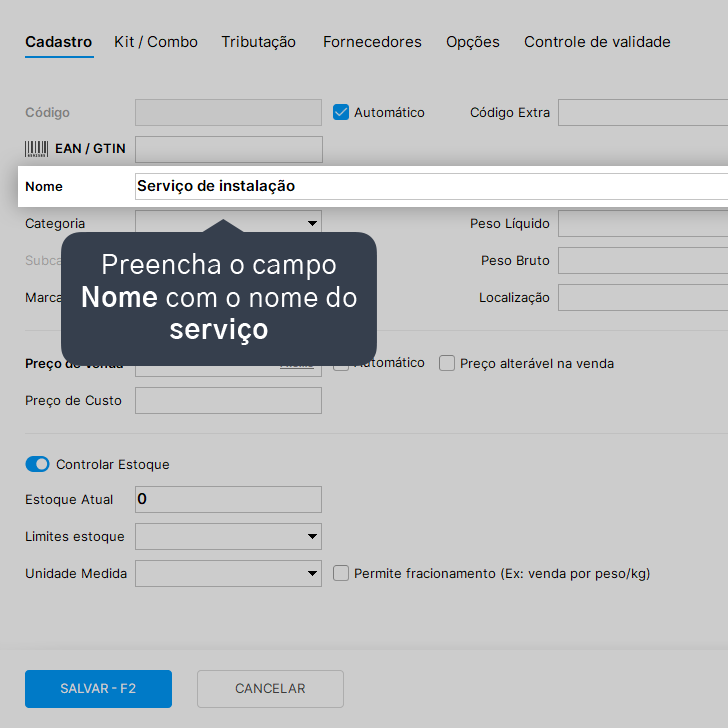
1.2. Preencha o Preço do serviço.
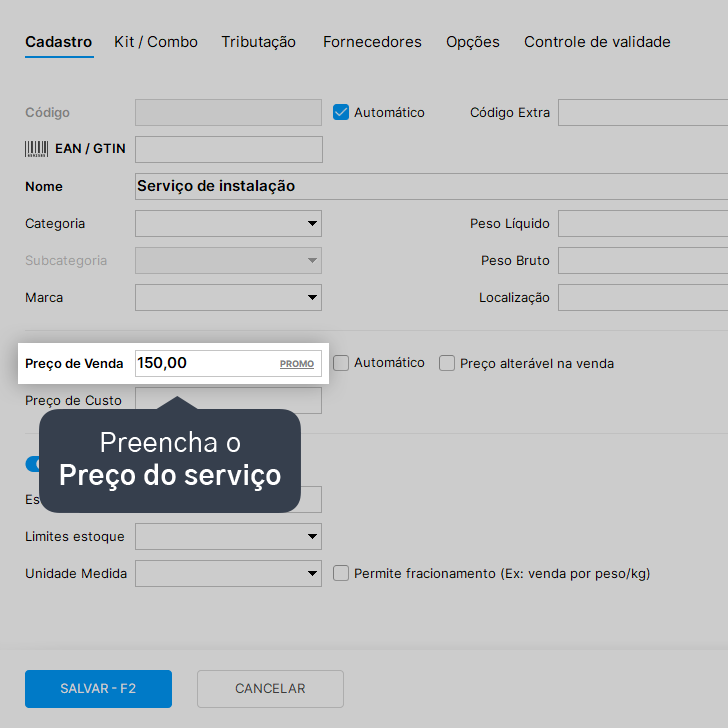
1.3. Ative a opção Preço alterável na venda.
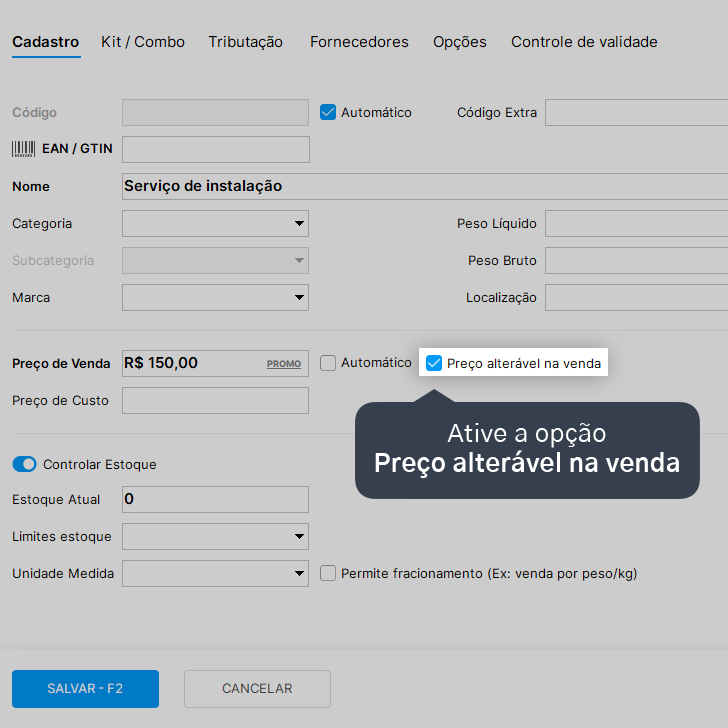
1.4. Desmarque a opção Controlar Estoque.
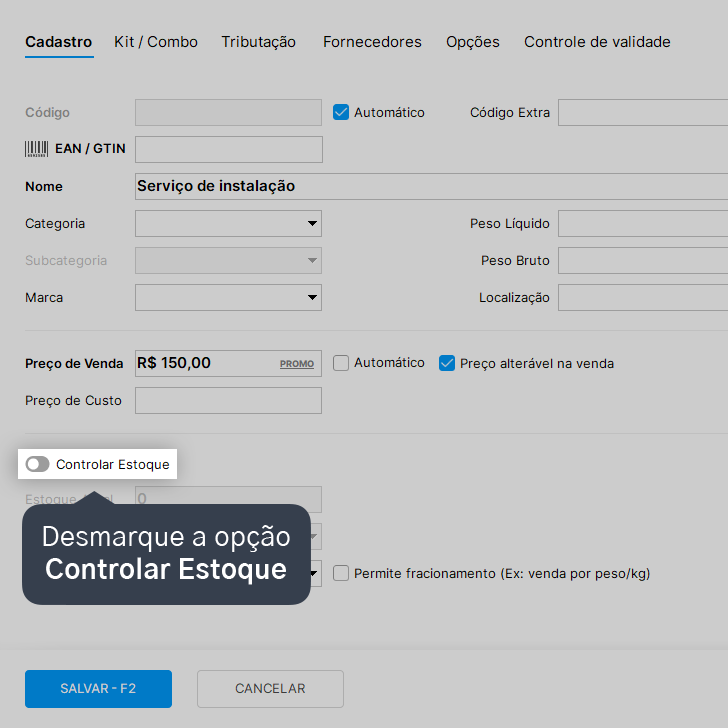
1.5. No campo Unidade Medida, clique em Gerenciar unidades.
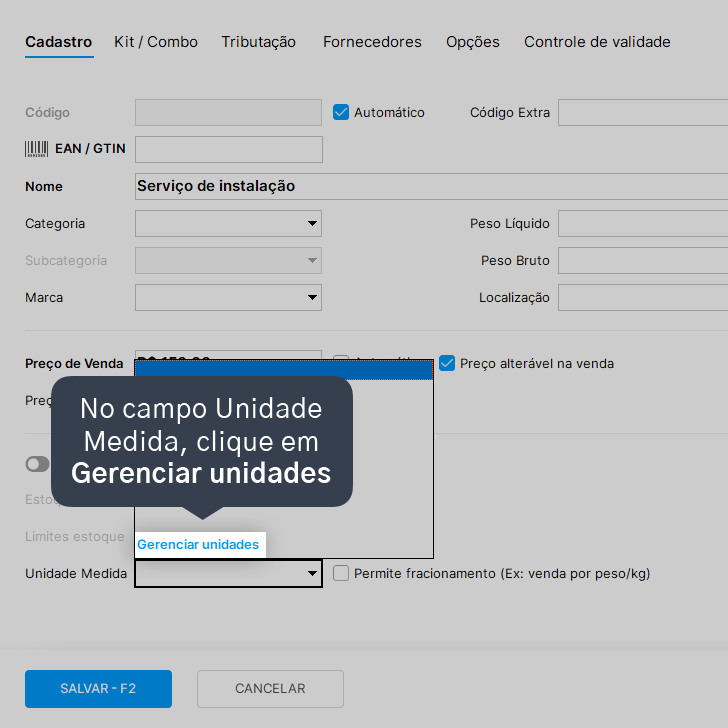
1.6. Clique no ícone de adição (+).
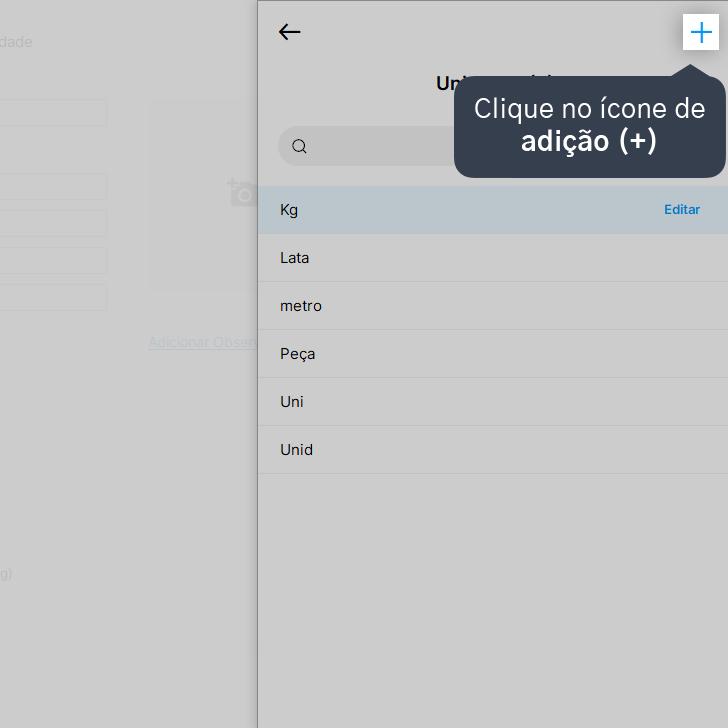
1.7. Cadastre a Unidade de medida desse serviço e, em seguida, clique em Salvar - F2. Neste tutorial, utilizaremos a unidade de medida Hora.
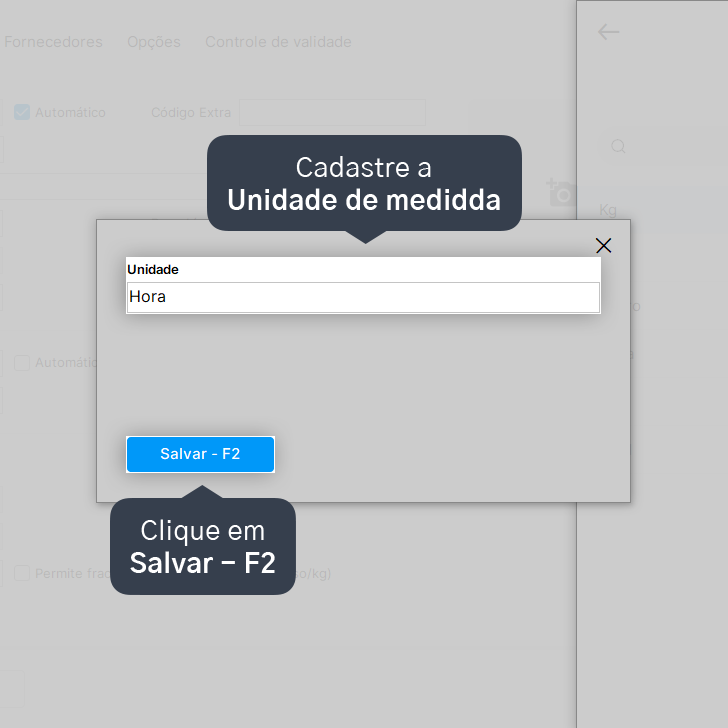
1.8. Preencha as demais informações que achar necessário e clique em Salvar - F2.
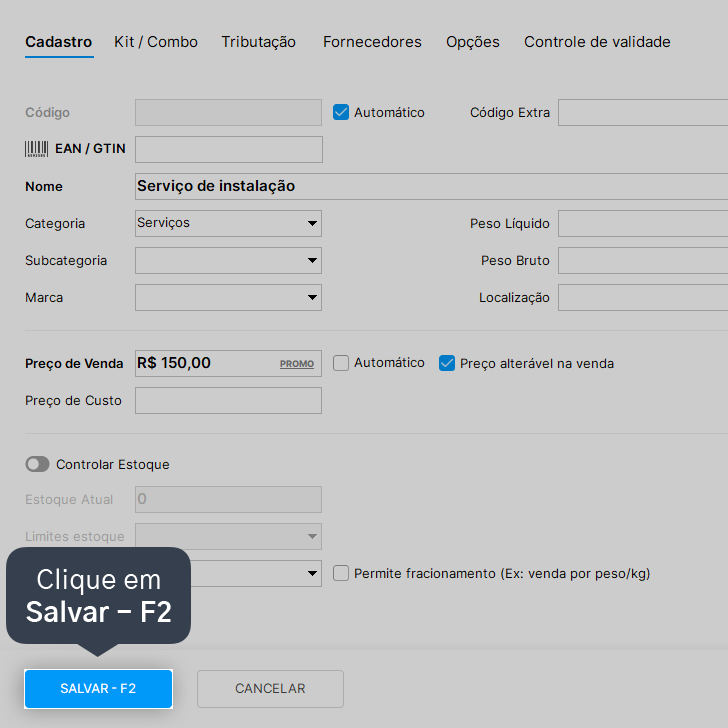
2.1. Na tela de Vendas, clique em Novo Orçamento - F5.
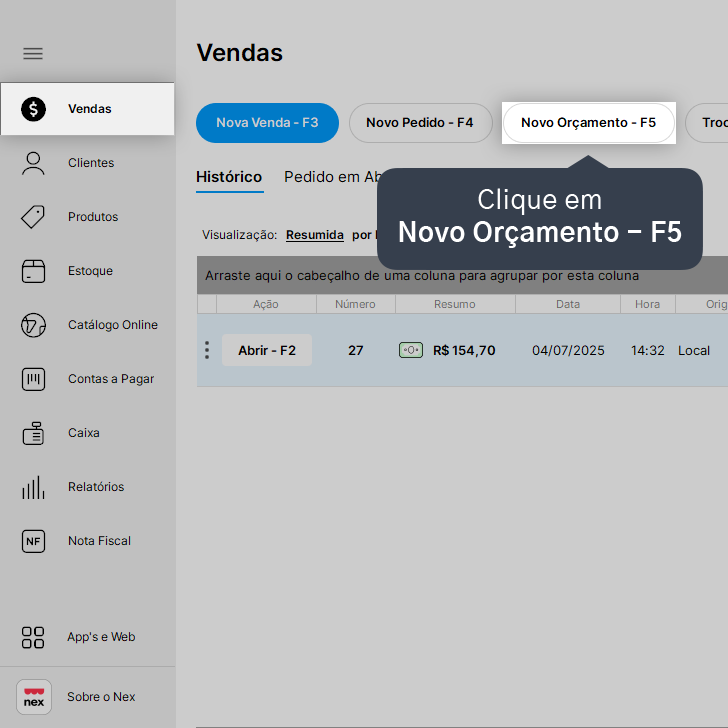
2.2. Selecione o serviço desejado.
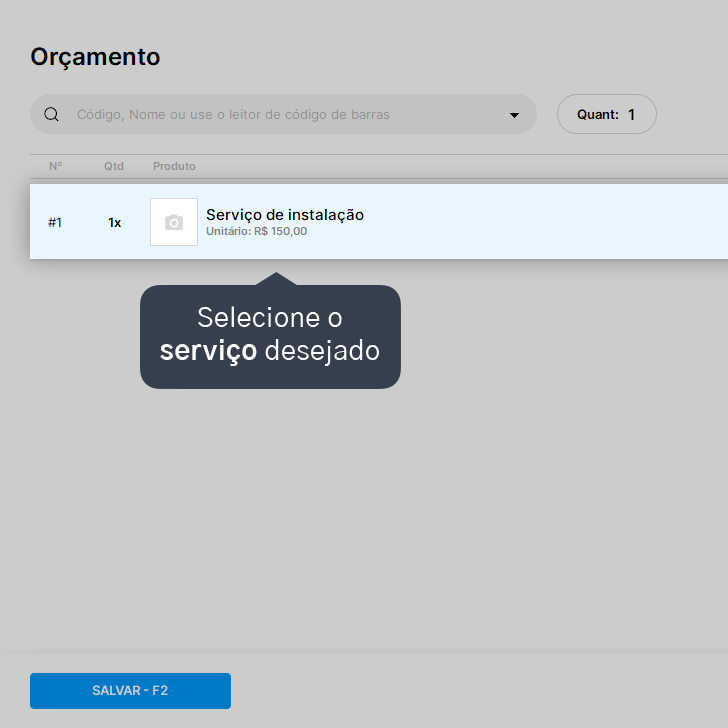
2.3. Se desejar alterar o preço no momento da transação, informe o preço do serviço no campo Custo Unitário.
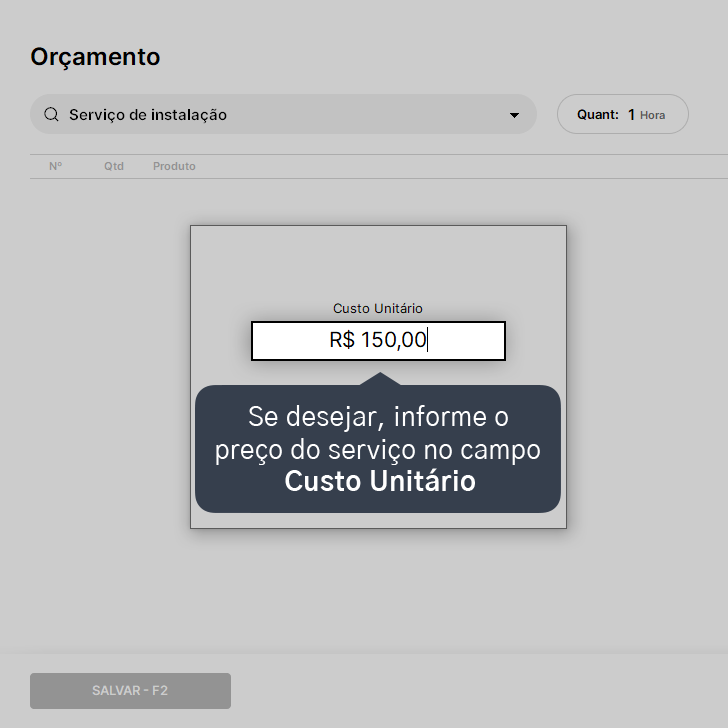
2.4. Clique em Adicionar Item.
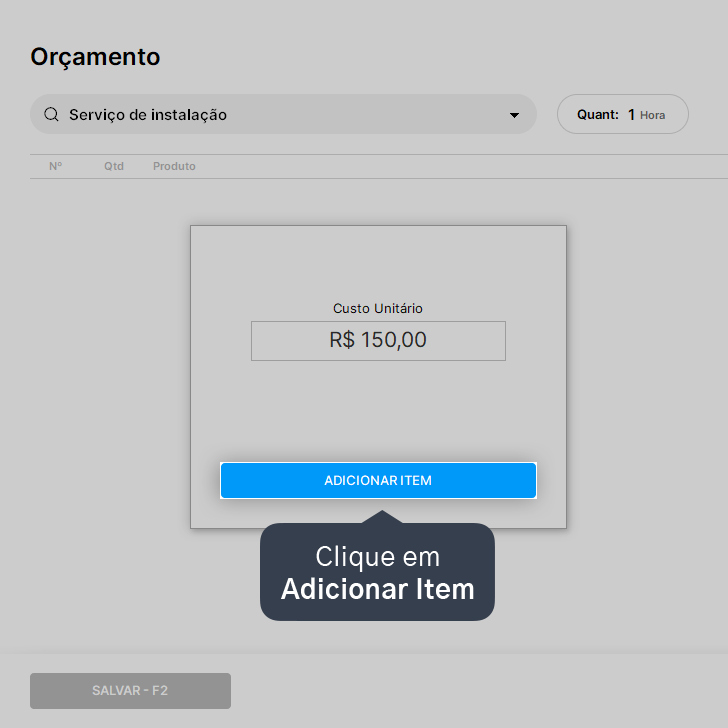
2.5. Você pode utilizar o campo validade para controlar a data em que o serviço será prestado. Para isso, clique em Validade - F7.
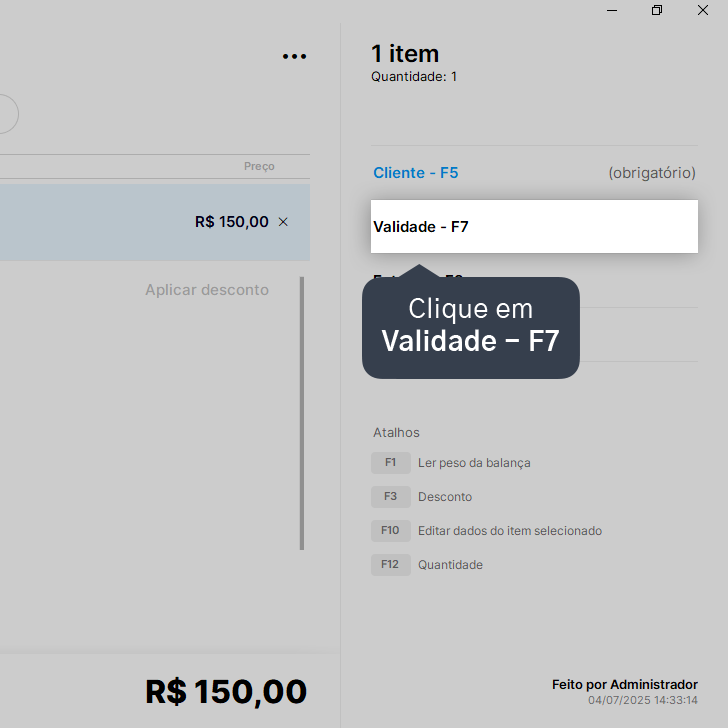
2.6. Informe a data desejada.
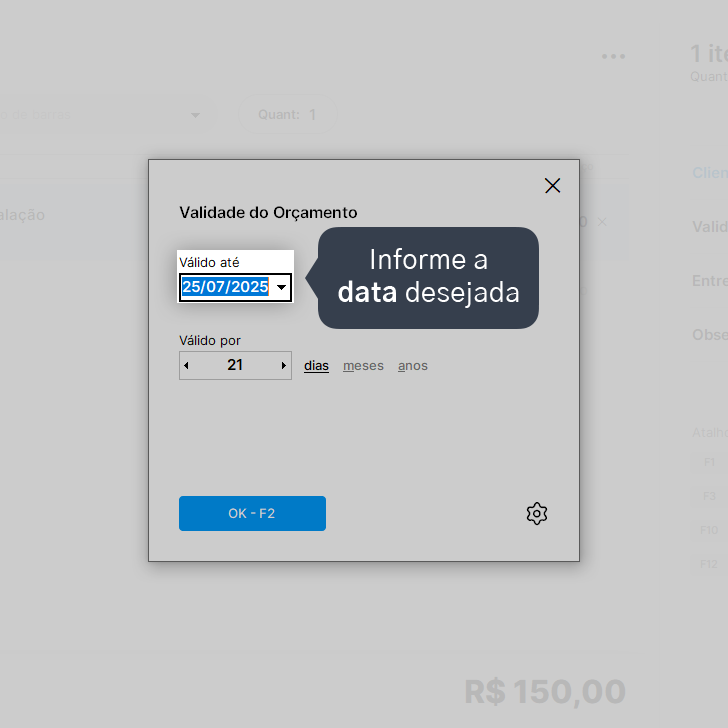
2.7. Clique em Cliente (F5).
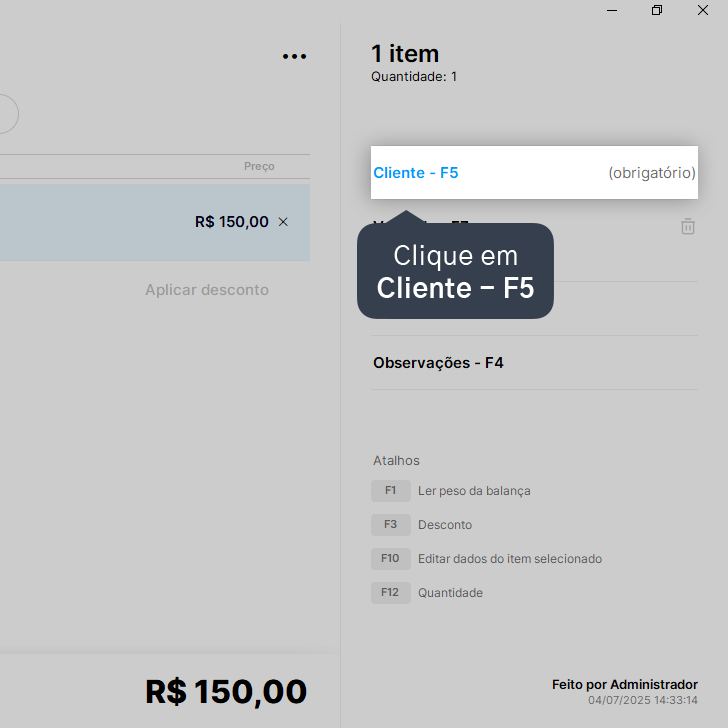
2.8. Informe o cliente que deseja o serviço.
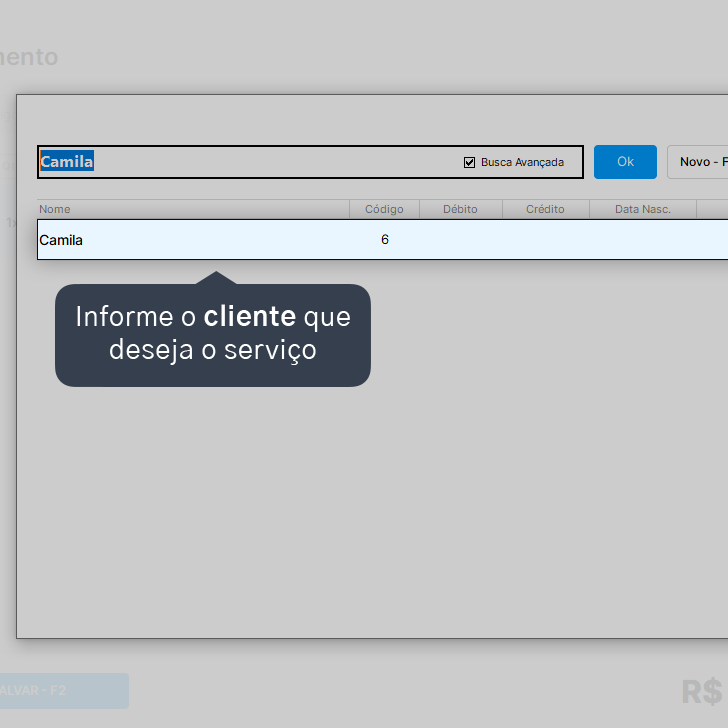
2.9. Preencha as demais informações que achar necessário e clique em Salvar - F2.
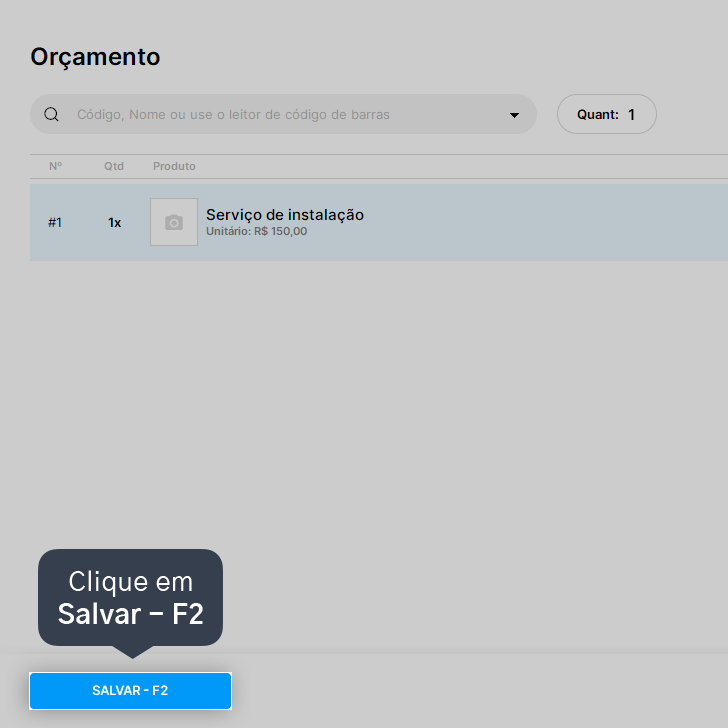
3.1. Para localizar a ordem de serviço e realizar o pagamento, acesse a aba Orçamentos e, em seguida, clique em Abrir - F2 no orçamento desejado.
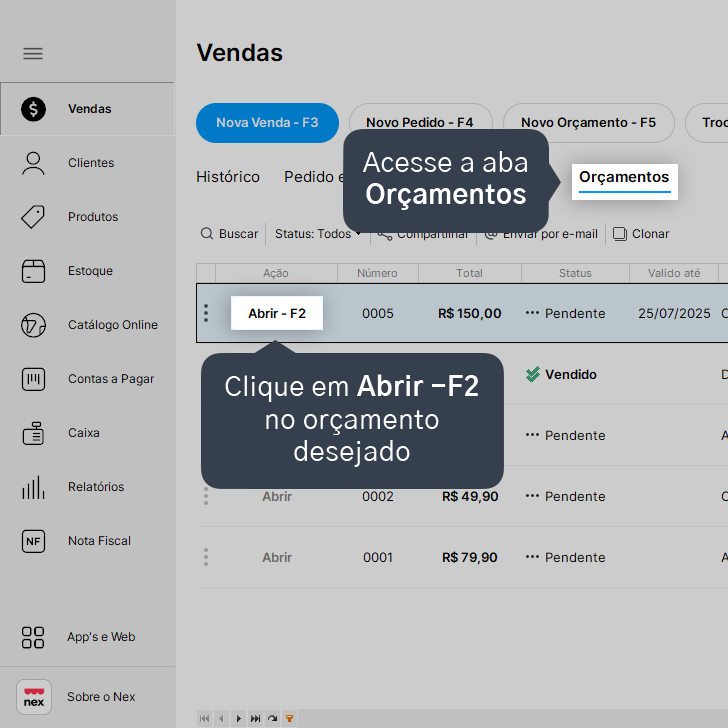
3.2. Clique em Status e, em seguida, em Gerar Pedido (F4).
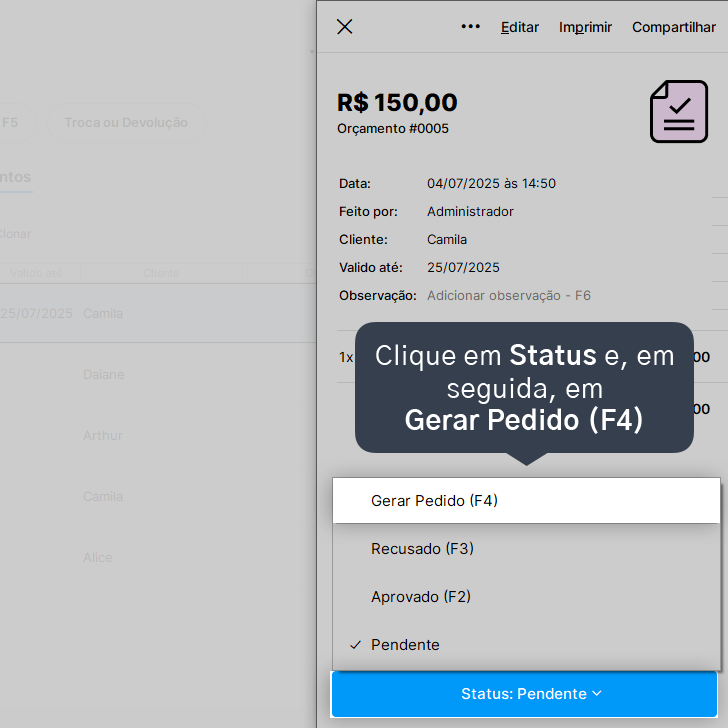
3.3. O orçamento abrirá na tela. Confira as informações e, em seguida, clique em Salvar (F2).
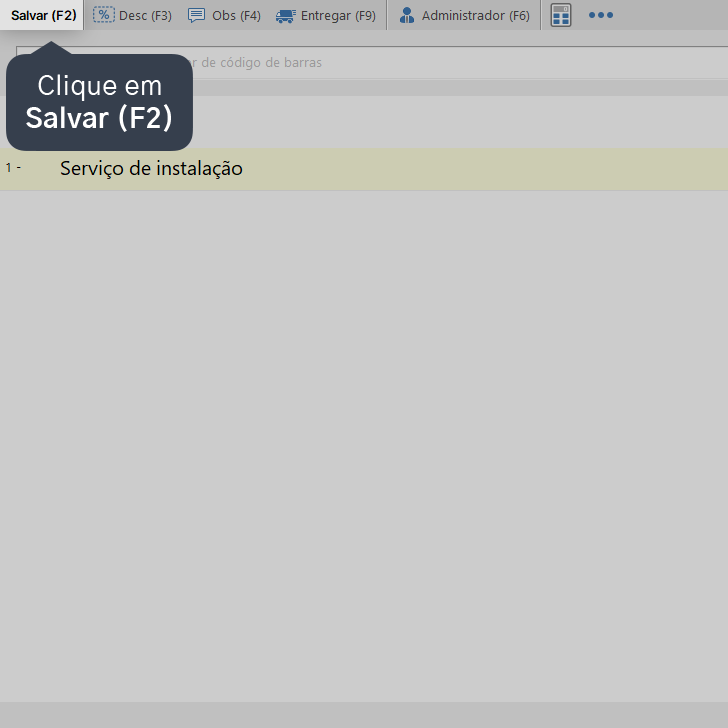
3.4. Na tela de Pedidos em Aberto, clique em Abrir - F2 na transação desejada.
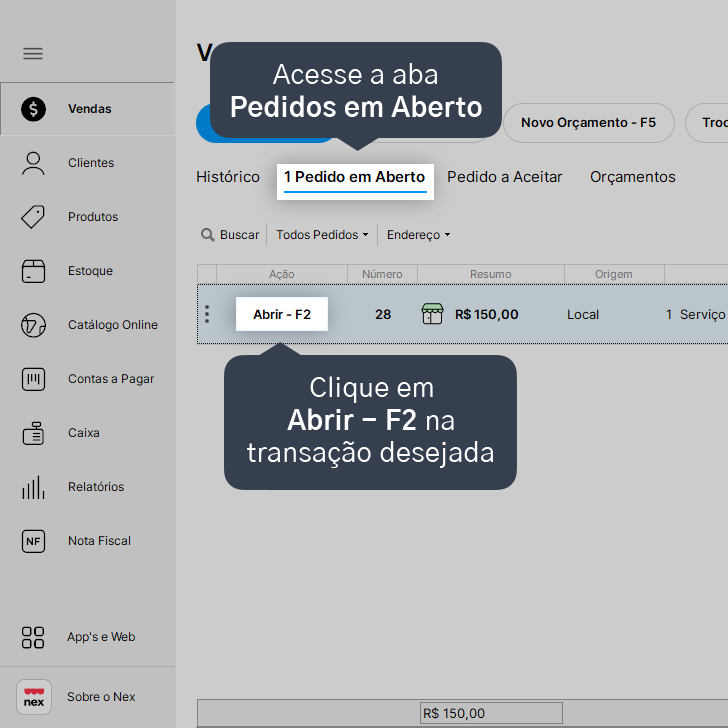
3.5. Clique em Pagar/Concluir - F2.
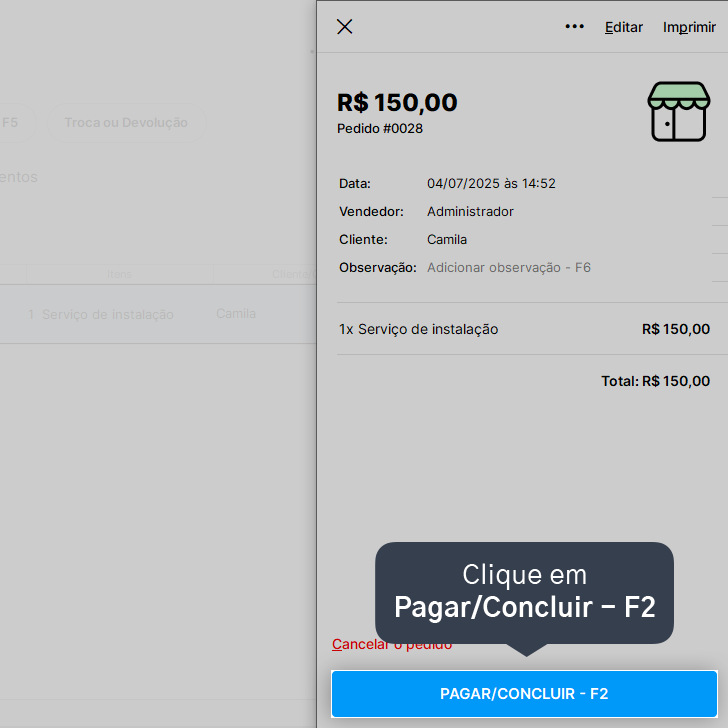
3.6. Selecione o meio de pagamento desejado e, em seguida, clique em F2 Concluir.
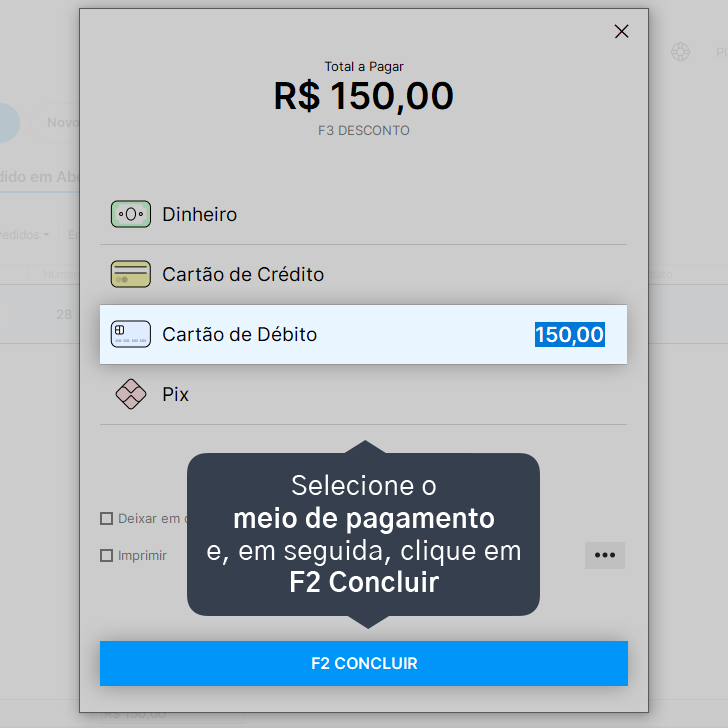
Pronto! Agora você já pode controlar seus serviços utilizando o Nex.
Atenção: todos produtos publicados no catálogo devem seguir a regulamentação de órgãos responsáveis como a Avisa.
A Nextar se reserva o direito de retirar do ar todas as páginas que comercializem produtos que não estejam de acordo com a legislação brasileira.